Personalizar los reportes de exalumnos sobre eventos
Objetivos de aprendizaje
Después de completar esta unidad, podrá:
- Organizar datos para exalumnos en EDA.
- Explicar para qué sirve una relación en EDA.
- Crear una lista de exalumnos a partir de parámetros específicos.
En esta unidad, veremos cómo identificar a las familias heredadas; es decir, cuando más de un miembro de la familia asistió a la institución. Ann Marie Garcia, directora de Participación de Exalumnos de Cloudy College, está planificando un evento para el Fin de Semana de la Familia, que será dentro de unas semanas.
¿Necesita refrescar su memoria sobre el increíble trabajo de Ann Marie en Cloudy? Repasemos un poco.
- Ann Marie Garcia es la directora de Participación de Exalumnos de Cloudy College. Se ocupa de desarrollar y ejecutar el plan estratégico anual de Participación de Exalumnos de Cloudy College. Gestiona los eventos de exalumnos y supervisa todas las comunicaciones con ellos tanto en formato impreso como en formato digital. Además de establecer relaciones personales con los graduados de Cloudy College, si es necesario, puede decidir que distintos miembros del cuerpo docente y del equipo de liderazgo ejecutivo de Cloudy participen de los eventos y los procesos de comunicación.
Para el evento que está planificando, Ann Marie quiere identificar a los exalumnos que están vinculados con estudiantes actuales para invitarlos. Descubra cómo utiliza Salesforce y Education Data Architecture (EDA) para buscar e invitar a estos exalumnos.
Esto es lo que Ann Marie busca.
- Una lista de exalumnos
- Que tengan una relación con un estudiante actual
Para llegar a esta lista, debemos revisar rápidamente el uso de las relaciones en la arquitectura de datos. Luego, vemos cómo Ann Marie usa los contactos con el reporte Relaciones, junto con un filtro de tipo de registro, para identificar a los exalumnos.
Familias heredadas: Relaciones
No es nuestra intención aburrirlo con recordatorios, pero el objeto de relación es muy importante en muchos escenarios de reportes educativos. Una vez más, en Salesforce, una relación representa la conexión de un contacto con otro. En este caso, se trata de la conexión de un contacto que es exalumno con un estudiante actual. Al crear una relación en un registro de contacto, EDA rellena automáticamente la relación recíproca en el otro registro. Puede ver las relaciones de un contacto a través de la lista relacionada Relaciones.
Las relaciones son un concepto de organización importante y son clave para este caso de uso. Si quiere acompañar a Ann Marie mientras usa las relaciones y los reportes de Salesforce para crear la lista de familias heredadas de Cloudy College, deberá crear algunos datos de muestra en su organización de EDA.
Cree los registros en este orden.
- Si previamente creó datos de muestra para la lista de estudiantes actuales en la unidad 1 o 2 de este módulo, puede utilizar esos registros de estudiantes para representar los estudiantes actuales en este escenario de reporte. De lo contrario, cree seis registros de contacto para los estudiantes actuales (solo necesita sus nombres y apellidos) y continúe con los pasos 2 y 3.
- Cree otros seis registros de contacto para representar a los exalumnos. También necesitará sus nombres y apellidos. Para ver las direcciones de email y correo postal de los contactos en el reporte generado —tal como haría con la campaña de un evento real—, puede completar esos campos y, así, obtener una experiencia más realista. Aunque elija omitir estos campos de datos, podrá hacerse una idea del proceso.
- Cree relaciones entre algunos exalumnos y estudiantes actuales. Para hacerlo, agregue nuevos registros de relación a través de la lista relacionada Relaciones en un registro de contacto. Recuerde que solo necesita definir la relación de un solo contacto. La relación recíproca se rellenará automáticamente en el otro registro de contacto.
Crear un reporte Contactos con relaciones
Ann Marie utiliza un reporte estándar de Salesforce, Contactos y cuentas, para crear el suyo.
- Haga clic en la ficha Reportes. (Si no ve la ficha Reportes, vaya a Iniciador de aplicación [
 ], luego, busque y seleccione Reportes).
], luego, busque y seleccione Reportes). - Haga clic en Nuevo reporte.
- Busque y seleccione el tipo de reporte Relaciones con contactos.
- Haga clic en Continuar.
- Ann Marie se desplaza hasta Columnas, elimina y agrega campos hasta que su lista de columnas tiene este aspecto:
- Contacto: Nombre
- Contacto: Apellidos
- Contacto: Email (si no creó emails de muestra durante la preparación puede eliminar el campo Email).
- Tipo
- Explicación de la relación
- Contacto: Tipo de registro de cuenta
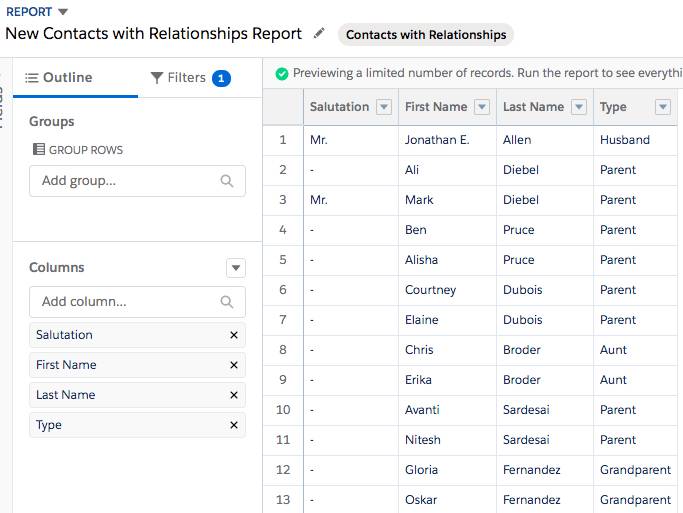
Como puede observar en la vista previa, este reporte permite que Ann Marie identifique a aquellos contactos que tienen una relación. No obstante, como ella está segmentando por familias heredadas, desea profundizar en los exalumnos en particular. Para hacerlo, puede agregar un filtro.
Agregar un filtro
El reporte sin configuración no incluye filtros, pero Ann Marie necesita enfocarse específicamente en los contactos de exalumnos. Agregar un filtro le permite acortar la lista de contactos a las familias heredadas solamente.
- Haga clic en la ficha Filtros en el generador de reportes.
- En el cuadro de búsqueda Agregar filtro..., busque y seleccione Contacto: Tipo de registro de cuenta.
- Deje el operador como igual a y seleccione EDA_Alum como el valor.
- Haga clic en Apply (Aplicar).

Ann Marie comprueba los resultados filtrados en el panel de vista previa. Allí solo se muestran los exalumnos.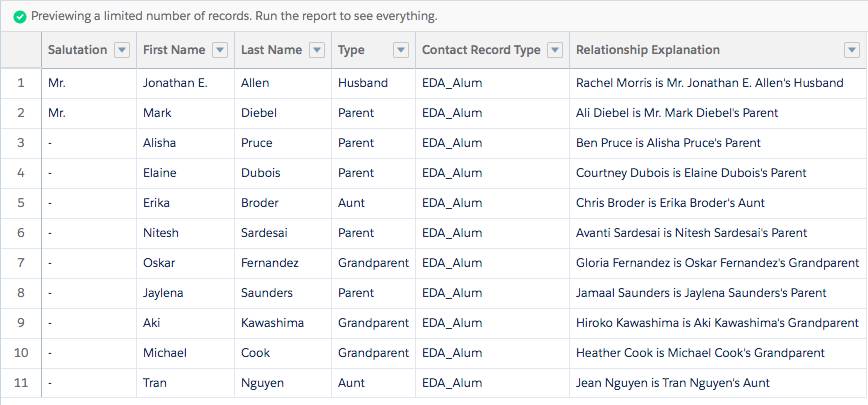
- Asegúrese de que las opciones del reporte en Filtros no restrinjan sus datos. Por ejemplo, Ann Marie verifica que el menú Mostrar esté establecido en Todos los contactos y que el intervalo de fechas de la última actividad esté establecido en Todo el tiempo, de modo que su reporte incluya todos los resultados posibles, independientemente de quién creó los registros o cuándo.
- Haga clic en Save & Run (Guardar y ejecutar).
El reporte muestra todos los exalumnos que tienen una relación con un estudiante actual. Ann Marie lo guarda con el nombre “Familias heredadas” y agrega una descripción que facilita su búsqueda en una carpeta Reports (Reportes).
- Haga clic en Save (Guardar).

¡Todo listo! Ann Marie puede volver a este reporte las veces que desee, y se actualizará automáticamente con los datos que guarde o modifique en su organización.
Con este reporte al alcance, Ann Marie y su equipo pueden empezar a enviar invitaciones al evento Familias heredadas. Como puede ver, EDA es clave para otra oportunidad excelente de creación de relaciones para exalumnos y estudiantes actuales. Además, es fundamental para cultivar las relaciones con la comunidad de exalumnos de Cloudy.
En resumen
Ahora sabe lo fácil que es usar EDA con el fin de extraer datos específicos que necesita para diversos casos de uso de generación de reportes. Sin dudas, la calidad de los datos que extraiga de EDA dependerá de los datos que ingrese. Mantener las prácticas recomendadas en la organización de datos es esencial. También lo es seguir perfeccionando sus conocimientos sobre la generación de reportes de Salesforce para poder avanzar en la creación de reportes de calidad que le servirán en sus propios casos de uso. Participe en la comunidad, consulte los recursos de generación de reportes al final de esta sección y siga avanzando.
